
Internetā ir tikai daudz informācijas. Stuff, ko mēs vēlamies lasīt vēlāk. Tīmekļa vietnes, kas piedāvā produktus, mēs varētu vēlēties domāt par iegādi vēlāk. Gudri rakstīšanas biti, kurus mēs vēlamies pakārt pieķerties. Saites. Ja katru dienu atrodaties tīmeklī, pārlūkprogrammā skatāties pasauli pēc lapas pēc lapas. Atcerieties, kad mēs izmantojām interesantu tīmekļa lapu grāmatzīmi? Nu, tas bija, kad bija dažas bazillion tīmekļa lapas mazāk nekā šodien. Atcerieties, kad mēs izmantojām, lai saglabātu RSS saites Google lasītājā? Nu, Google lasītājs tagad dzīvo pelnu krātuvē, bet jūs varat saglabāt interesantu informāciju citos RSS lasītājos.

Bet ir arī citi veidi, kā jūs varat paķert un pakārt interesantiem tīmekļa bitiem. Un, protams, mūsdienu mobilajā pasaulē tas nozīmē, ka daudzi no mums vēlas, lai mēs to spētu sagrābt un ietaupīt no mobilās ierīces tādā pašā veidā, kā mēs varam darboties mūsu darbvirsmā.
Daudzi populāri “Lasīt vēlāk” pakalpojumi, piemēram, Pocket, Instapaper, lasāmība un citi, savienojas ar citām populārām lietotnēm, piemēram, Flipboard, Feedly, Newsify utt., Lai jūs varētu “klipus” vai saglabāt informāciju no vienas lietotnes uz citu. Populārs un visuresošs Evernote dara to pašu.
Bet kas notiks, ja pārlūkojat mobilo pārlūkprogrammu? Konkrētāk, ja jūs izmantojat mobilo Safari pārlūku iOS ierīcē? Diemžēl Apple nepieļauj tādu pašu „dalīšanas” elastīgumu iOS, ko Google dara Android. Android platformā jūs varat diezgan daudz koplietot kaut ko no pārlūka uz jebkuru citu lietojumprogrammu vai pakalpojumu, ko esat instalējis viedtālrunī vai planšetdatorā.
Izmantojot mobilo Safari, labākais veids, kā to darīt, ir grāmatzīme. Jā, jūs lasāt šīs tiesības. Grāmatzīme. Šajās dienās tas gandrīz izklausās kā novecojusi tehnoloģija, taču tā joprojām darbojas.
Microsoft nesen ir ieviesusi dažus zobus savā mainīgajā stratēģijā, kas deklarē mobilos un pakalpojumus par savu virzību nākotnē. Daļa no šīs stratēģijas ir OneNote. OneNote tagad ir pieejams Mac datoram, bet tas jau sen ir pieejams iOS platformai. Tāpat kā Evernote, viena no jaukākajām OneNote iezīmēm ir spēja klipu un saglabāt tīmekļa lapas. Un ar šo jauno stratēģiju Microsoft arī izlaida jaunu darbvirsmas pārlūka iespējas, lai klipi un saglabātu tīmekļa lapas.
OneNote var lejupielādēt bez maksas. Lai gan jums ir nepieciešams OneDrive konts, ja jums to vēl nav, jūs varat saņemt 7GB bezmaksas krātuvi OneDrive, kad pirmo reizi izmantojat OneNote. OneDrive ir Microsoft mākoņpakalpojums, un tā ir līme, kas sasaista visas Microsoft lietotnes un pakalpojumus kopā, sinhronizējot datus, lai padarītu to pieejamu vairākās ierīcēs. Atšķirībā no nesen izlaistās Office Apps for iPad, lietojot OneNote, nav nepieciešams, lai jums būtu nepieciešams Office 365 abonements ($ 99 gadā), lai rediģētu vai izveidotu lapas lietotnē.
Jūs varat instalēt pogas IE, Firefox, Chrome un Safari, kas ļauj jums klipi jebkuru tīmekļa lapu savos OneNotes piezīmjdatoros. Salīdzinot ar Evernote, tai ir ierobežotas iespējas, bet, ja vēlaties ātri iegūt kādu tīmekļa informāciju savā OneNote piezīmjdatorā, varat.
Bet kā tas palīdz mobilajiem Safari lietotājiem iOS ierīcēs? Nu, ja sinhronizējat Safari grāmatzīmes starp darbvirsmas / klēpjdatora vidi ar iOS ierīcēm, jums ir tāda pati iespēja jūsu iPhone vai jūsu iPad mobilajā Safari.
Lūk, kā to iestatīt.
Vispirms pārliecinieties, vai sinhronizējat grāmatzīmes starp iOS un Mac. Jūsu Mac datorā atveriet iestatījumus (Gear ikona) un pēc tam izvēlieties iCloud.
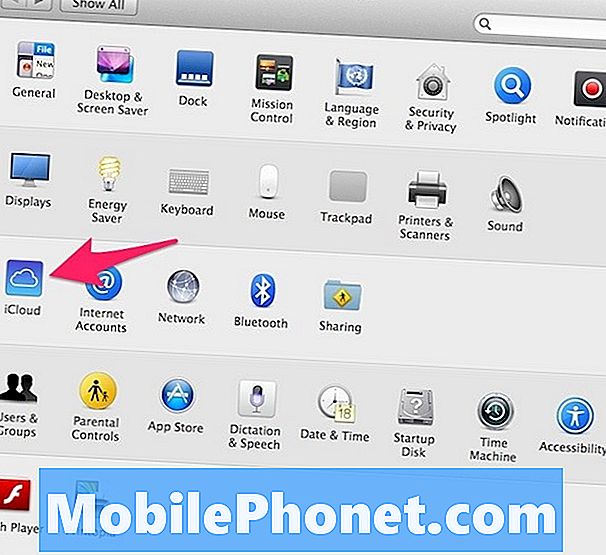
Tiklīdz jūsu iCloud iestatījumi ir atklāti, pārliecinieties, ka esat pārbaudījis Safari.
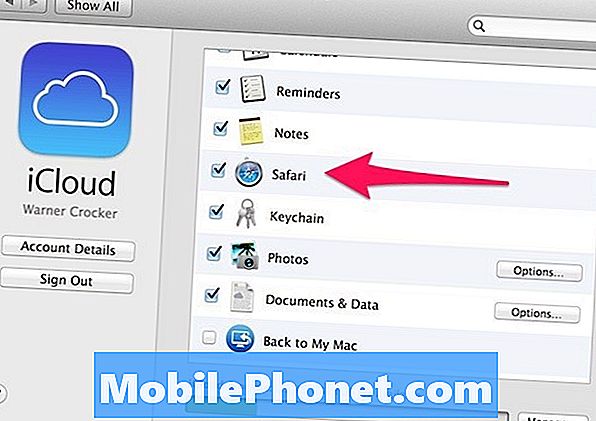
Jūsu iOS ierīcē procedūra ir ļoti līdzīga. Dodieties uz Iestatījumi. Ritiniet uz leju līdz iCloud.
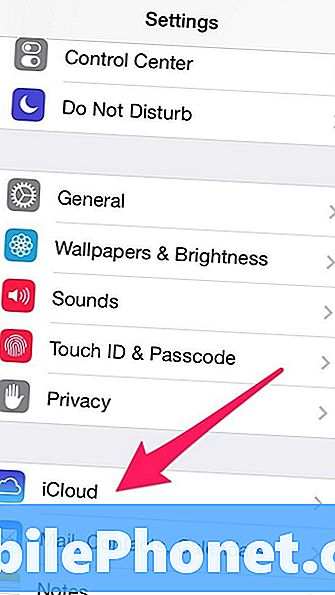
Pēc tam pārliecinieties, vai esat pārbaudījis Safari.
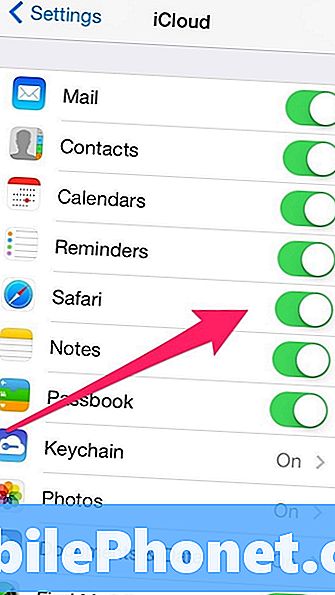
Kad tas tiek darīts abās platformās, jūsu grāmatzīmes sinhronizēs starp ierīcēm papildus pārlūka cilnēm.
Tagad savā Mac datorā dodieties uz šo lapu, kurā atrodas Onenote pārlūkprogrammas paplašinājumi.
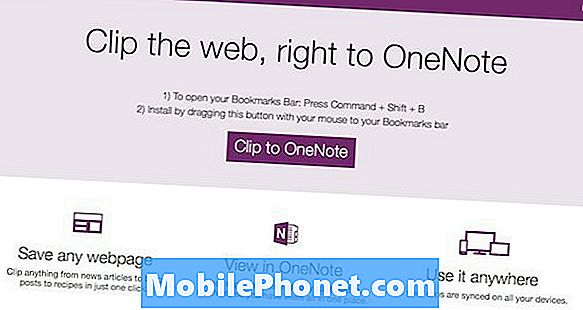
Tīmekļa vietnei vajadzētu atklāt, ka strādājat Safari, un iepazīstināt jūs ar informāciju, kas attiecas tikai uz Safari. (Ņemiet vērā, ka varat pievienot šo OneNote izgriešanas iespēju arī citās pārlūkprogrammās.)
Kad lappuses centrā atrodas poga uz pogas Clip to OneNote, jūs redzēsiet animāciju, kas norāda uz jūsu grāmatzīmju joslu. Ideja ir vilkt šo pogu uz jūsu Safari grāmatzīmju joslu. Ņemiet vērā, ka Safari to sauc par jūsu izlases joslu. Velciet pogu uz izlases joslu un esat gandrīz gatavs iet.
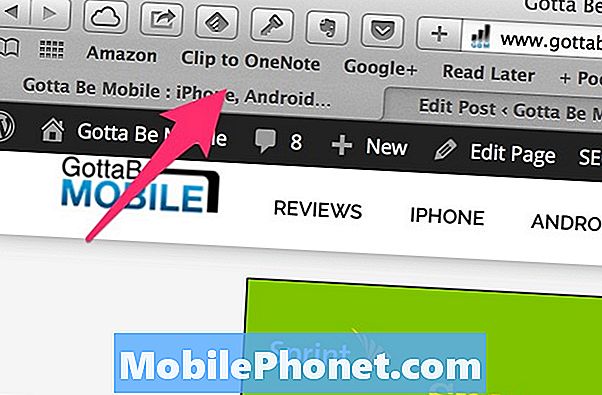
Lai pārliecinātos, ka funkcionalitāte joprojām darbojas jūsu Mac datorā, ielādējiet tīmekļa lapu. Atlasiet jauno Clip to OneNote pogu. Jums tiks piedāvāts pierakstīties savā OneDrive kontā. Protams, jums tas jādara. Kad jūs pierakstīsieties savā kontā, pārlūkojot Safari, jūs varat klipu saglabāt savu OneNote piezīmjdatoru saturu no sava Mac.
Ir jāgaida iOS ierīces sinhronizācija, lai grāmatzīme būtu pieejama.
IPad jūs varat parādīt savu izlases joslu Safari pārlūkprogrammā. Ja esat izvēlējies to izdarīt, (iestatījumi / Safari / Rādīt izlases joslu) Safari parādīsies poga Clip to OneNote.
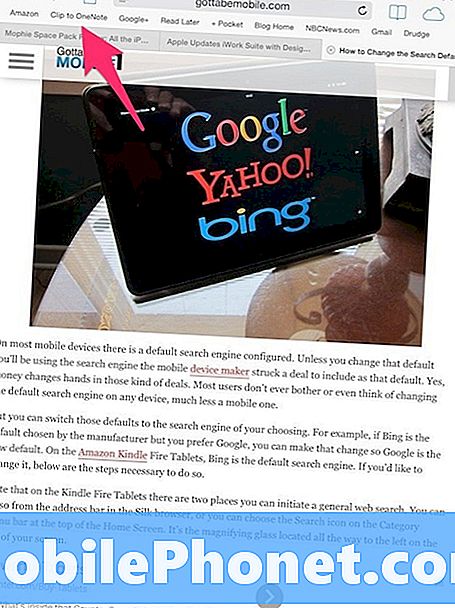
IPhone ierīcē mobilajā Safari nevar parādīt favorītu joslu. Tā vietā dodieties uz ekrāna apakšdaļu un izvēlieties ikonu Grāmatzīmes.
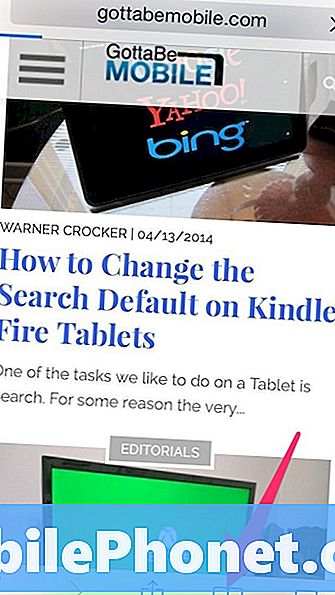
Grāmatzīmju ekrānā redzēsiet sarakstā Izlases. Sadaļā Izlases jūs redzēsiet šeit esošu OneNote klipu.
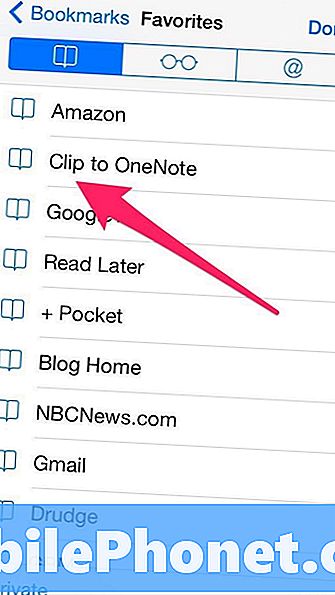
Izvēloties Clip to OneNote, mobilajā Safari ierīcē iPhone tiks saglabāta jebkura tīmekļa lapa. Ņemot vērā atšķirīgo skatījumu iPad, jūs joprojām varat redzēt tīmekļa lapu, kurā esat izgriezis.
Kad esat izgriezis tīmekļa lapu, lapā QuickNotes atradīsiet lapu OneNote saglabātā lapa. Iespējams, var būt dažas sekundes, lai sinhronizētu un būtu redzama.
Kā jau iepriekš minēts, jums nav nekādas detalizētas iespējas noteikt, kāds būs jūsu klips. Tā ir visa mājas lapa vai nekas. Bet, ja esat lietotājs OneNote, jūs vismaz varēsit klipus tīmekļa lapas vēlākai izguvei.
Android lietotājiem un Google Chrome pārlūkprogrammas lietotājiem šis klips ar OneNote iespējām nav tik vienkārši. Sākotnējiem, kamēr jūs varat sinhronizēt pogu Clip to OneNote pār Chrome pārlūkprogrammas mobilo versiju, tas nedarbojas tāpat. Tā kā iOS mobilajās versijās nevarat skatīt grāmatzīmju vai izlases joslu, jums ir jāaktivizē Clip to OneNote funkcionalitāte no cilnes ar grāmatzīmēm. Pirms pārvietošanas uz cilni Grāmatzīmes, tas nenogūst pēdējā lapā, kas bija fokusēta.
Mobilās Chrome pārlūkprogrammas iOS versijā OneNote nav iekļauta arī koplietošanas opcijās, kuras var atvērt, noklikšķinot uz pogas Kopīgot.
Android ierīcēs, ja ir instalēta programma OneNote, to redzēsit kā koplietošanas opciju. Tomēr, ja jūs piespiežat tīmekļa lapu, jūs atradīsiet tikai saiti uz šo tīmekļa lapu OneNote, tiklīdz tiks veikta sinhronizācija.
Jauka atšķirība (šobrīd) starp Android un iOS iespējām ir tā, ka iOS jūs redzēsiet visu tīmekļa vietni un noklikšķināmu saiti, kas jūs aizvedīs uz šo lapu. Veicot vienu un to pašu funkciju Android versijā, tiks rādīta tikai saite uz lapu, kuru esat vienkārši izgriezis.
Ņemiet vērā, ka OneNote pakalpojumā iOS neizmanto šo operētājsistēmas Fona lietotņu atjaunināšanas iespēju. Tāpēc, tiklīdz atvērsiet lietotni, jums būs jāgaida sinhronizācija, pirms piezīmjdatorā parādās jauni dati, kurus esat izgriezis no tīmekļa.


